
Bilgisayarımda ve dizüstü bilgisayarda işlemcinizde kaç tane çekirdek öğrenmek?
Makale, bilgisayarınızda veya dizüstü bilgisayarınızda işlemcinizde kaç tane çekirdek bulacağınızı söyleyecektir.
Günümüzde, tek çekirdekli işlemciler artık bilgisayarlara ve dizüstü bilgisayarlara bakan görevlere uymuyor. Dört, hatta sekiz çekirdeği olan işlemcileri elde etmek için gerekli olan çok sayıda bilgisayar oyunu ve programları var.
Bu nedenle, piyasada, genellikle çok çekirdekli işlemcili cihazları görürüz. Bu tür işlemciler sadece dizüstü bilgisayarlarda veya bilgisayarlarda değil, akıllı telefonlarda, tabletlerde ve diğer araçlarda bile gömülür.
Ancak yine de, tüm kullanıcılar bilgisayarlarının ve dizüstü bilgisayarlarının gerçek olanaklarının farkında değiller. Oldukça sık bilgisayar forumlarında soruyu görebilirsiniz, bilgisayarımın / dizüstü bilgisayarımın işlemcisinde kaç tane çekirdek bulabilirsiniz? Bu, ilke olarak, normal bir soru, cihazını keşfetmek ve bilmek daha iyi hale gelmek için bir kez daha asla müdahale etmeyin.
Bilgisayarınızın veya dizüstü bilgisayarınızın işlemcisinde kaç taneli hiç zor olmadığını öğrenin. Bu, üçüncü taraf programları kullanırken ve bundan böyle yapılabilir. Bu derlemede, görevinizi mümkün olduğunca fazla yapmak için üçüncü taraf programlara ihtiyacınız olmayan yollardan bahsediyoruz. Ek olarak, işlemcinindeki çekirdeklerin sayısını bulmak için, ağda ek bir yazılım aramak için büyük bir ihtiyaç yoktur.
Bilgisayarımın / dizüstü bilgisayarımın işlemcisinde kaç tane çekirdek nasıl belirlenir?
Yani, bir çift yol veriyoruz. Basitlikte, kendiniz için göreceğiniz bu operasyonlara ihtiyacınız var.
İlk yöntem
- Menüyü arayın " Başlat"Ve öğeyi bul" Bir bilgisayar"Durdurulan pencerenin sağ kısmında. Bu öğe sağ fare düğmesine tıklayın.
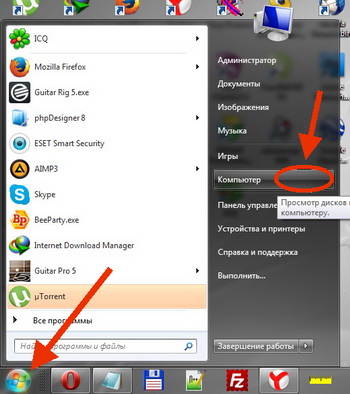
Bilgisayar işlemcisi / dizüstü bilgisayardaki çekirdek sayısı nasıl belirlenir?
- Bundan sonra, öğeye tıklamanız gereken yeni menü açıklanacak " Özellikleri" altında
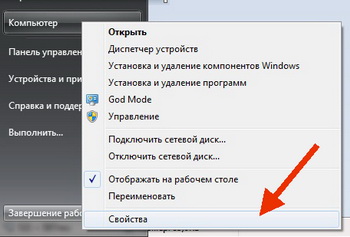
Bilgisayar işlemcisi / dizüstü bilgisayardaki çekirdek sayısı nasıl belirlenir?
- Bizi uygun klasörde güçlendireceğiz. Burada sol sütunda, ekran görüntüsünde gösterildiği gibi, öğeye tıklayın " Aygıt Yöneticisi».
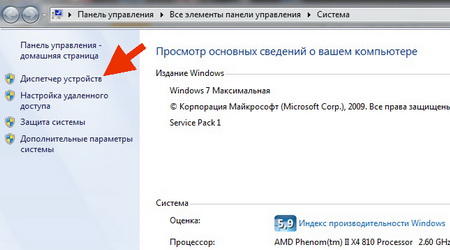
Bilgisayar işlemcisi / dizüstü bilgisayardaki çekirdek sayısı nasıl belirlenir?
- Sonra, cihaz listesinde açılan yeni sistem penceresinde, öğeyi bulun " İşlemciler"Ve üzerine tıklayın.
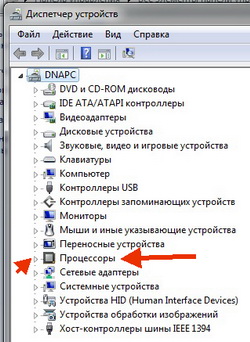
Bilgisayar işlemcisi / dizüstü bilgisayardaki çekirdek sayısı nasıl belirlenir?
- Bu kadar. İşlemcinizin sahip olduğu tüm çekirdek listesini ortaya çıkaracaksınız. Örneğin, ekran görüntüsünde, dört işlemci gösterilir, durumunuzda daha büyük veya daha az olabilir.
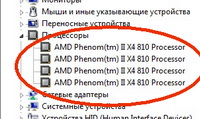
Bilgisayar işlemcisi / dizüstü bilgisayardaki çekirdek sayısı nasıl belirlenir?
Bu arada, bazı bilgiler vermek istiyoruz. Bazen kullanıcıların işlemcide sadece üç çekirdeğe sahip olduklarını öğrenmesidir. Bu durum, sistemin dördüncü çekirdeğin görmediği fikrini göstermektedir, çünkü üç çekirdekli işlemciler gerçekleşmez. Aslında bu doğru değil. Gerçek şu ki, bitki dört çekirdekli bir işlemci yaptığında, bir çekirdeğin içinde üçten daha "zayıf" olduğu ortaya çıktı. Bu nedenle, bu bir çekirdek bağlantısı kesilir ve işlemcinin kendisi, şimdi üç çekirdekli, satılık değiştirilir.
İkinci yöntem
- Şimdi öncekinden daha kolay bir şekilde hayal edin. "Görev Yöneticisi" çalıştırın. Bu, eşzamanlı tuş vuruşları kullanılarak yapılabilir: Ctrl, Alt. ve Del.. Ayrıca görev çubuğundaki sağ fare düğmesi ve ardından ekran görüntüsünde gösterildiği gibi başlatılabilir.
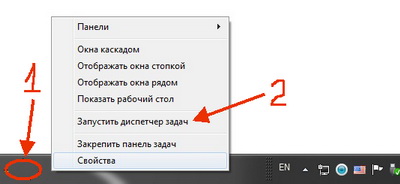
Bilgisayar işlemcisi / dizüstü bilgisayardaki çekirdek sayısı nasıl belirlenir?
- Sonra " Görev Yöneticisi"Açacağım, git" Hız" Ekran görüntüsüne bakın. Burada kırmızı çerçevede, bu bilgisayarda kaç tane çekirdeğin bir işlemcisi olduğu belirtilir. Ayrıca, yalnızca dizüstü bilgisayarınızın veya bilgisayarınızın işlemcisinde çekirdek sayısını da göreceksiniz, aynı zamanda bu çekirdeğin şu anda ne kadar indirildiğini de öğreneceksiniz. Bu arada, biraz aşağıda RAM miktarının ne kullanıldığını gözlemleyebilme yeteneğidir.
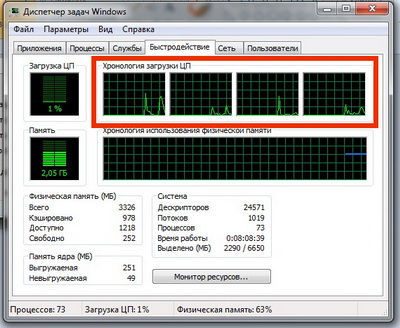
Bilgisayar işlemcisi / dizüstü bilgisayardaki çekirdek sayısı nasıl belirlenir?
Video: İşlemcideki çekirdek sayısını öğreniyoruz.
